V Recorder Review - Nøglefunktioner, priser, problemer og det bedste alternativ
Har du nogensinde haft brug for et kraftfuldt værktøj, der kan håndtere både video/lydoptagelse og redigering? Nå, lad mig introducere dig til V Recorder - appen, der har din ryg, uanset om du er på Android, Mac eller andre enheder. Hvis du er til at lave videoer eller ønsker at optage din skærm til tutorials på arbejdet, er V Recorder helt klart klar til at hjælpe. Er du nysgerrig efter, om dette er det rigtige valg for dig? Det, vi har til dig her, er en komplet gennemgang af dens fordele og ulemper. Bare fortsæt med at rulle efter, hvad der er nedenfor!
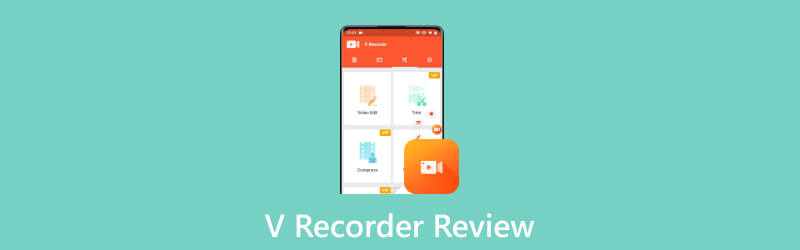
- GUIDELISTE
- Del 1. Nøglefunktioner og priser på V-optager
- Del 2. Sådan downloader og bruger du V Recorder på Windows/Mac
- Del 3. Det bedste alternativ til V-optager
- Del 4. Ofte stillede spørgsmål om V Recorder
Del 1. Nøglefunktioner og priser på V-optager
Lad os se, hvad V Recorder kan gøre for dig i en række scenarier, uanset om du er på arbejde eller blot ønsker at fange et særligt øjeblik.
◆ Optagelse af videoer i høj kvalitet med indstillinger, der kan tilpasses. Softwaren understøtter en bred vifte af optagemuligheder - HD-video såvel som portræt- og liggende orientering.
◆ Forklaring af din video i realtid. Denne funktion gør det muligt for indholdsskabere som YouTubere, især dem, der livestreamer videospil, at optage skærm og Facecam på samme tid såvel som den tilsvarende interne og eksterne lyd.
◆ Redigering af optagede videoer med alt-i-én værktøjskasse. Du kan problemfrit trimme og flette klip, anvende filtre for at skifte stemning i historiefortælling, tilføje fængslende overgange og endda indsætte undertekster til kontekstspor.
◆ Tilpasning af det flydende vindue med foretrukne funktioner. Du kan nemt skjule optagevinduet for video uden kant, mens du optager eller tager skærmbilleder. Du kan også ændre billedformatet til bredt, lodret eller firkantet.
◆ Ændring af stemme og indsættelse af automatiske undertekster med AI-drevne funktioner såsom smarte undertekster og stemmeskifter.
Hvis du leder efter smarte filtre, fede effekter og 1080p-optagelse, skal du gå efter de professionelle funktioner, der kræver abonnement. Det kommer til at koste dig $59,99 om året. Det lyder måske lidt stejlt, men hvis du er en seriøs bruger, der redigerer videoer dag ud og dag ind for din virksomhed, er det sandsynligvis investeringen værd.
Del 2. Sådan downloader og bruger du V Recorder på Windows/Mac
V Recorder er primært en Android-applikation. Så hvis du er en Android-bruger og vil downloade den på din telefon, finder du det ret nemt ved at gå til applikationsbutikken, søge efter den nøjagtige app og trykke på download-knappen. Vent et par sekunder. Tab ikonet på din skærm, der viser et kamera, der springer ud af et orange tæppe, og du åbner appen og er på vej til at udforske!
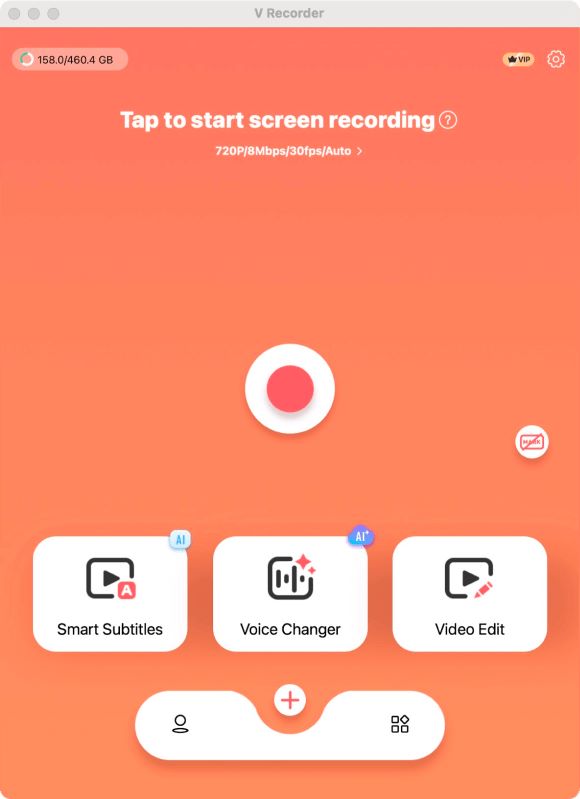
Hvis du vil downloade softwaren på pc, uanset om det er Windows eller Mac, vil det tage et par trin mere. For Windows PC-brugere skal du først installere en Android-appafspiller. For Mac-brugere skal du gå til din Apple Store og søge i appen, som det du gør på din telefon. Husk at indsætte dit Apple ID for at downloade og installere tilladelse. Når du er færdig med at downloade appen, finder du den lige der på din startrampe. Hvis ikke, gå til filen, dobbeltklik på appen i .dmg-form, og du finder den i din ansøgningssamling.
Når du åbner appen, vil du blive mødt af en enorm "plus"-knap, som byder dig velkommen til at fane og begynde at optage. Når du trykker på knappen, vil et vindue dukke op, der beder om din præference for videoopløsning. Det er 720p som standard, hvilket er ideelt til de fleste scenarier. Du kan også uploade videoer for at indsætte automatiske undertekster, hvilket er en meget værdsat funktion blandt de fleste brugere. Du kan også ændre din stemme, når det er nødvendigt med den AI-drevne funktion Voice Changer.
Del 3. Det bedste alternativ til V-optager
Når vi taler om et par hikke, du kan støde på som pc-bruger, kan det være en stor hovedpine at installere V Recorder, især på Windows. Og selvom det lykkes dig at få appen på din computer, vil du bemærke, at grænsefladen stædigt kun fylder halvdelen af din skærm. Det er klart, at appen primært er designet til telefoner, ikke computere. Hvis du stoler på din computer i stedet for telefonen til videooptagelse, ArkThinker Skærmoptager er helt sikkert et bedre valg!
ArkThinker er professionel til at optage og optage skærm, denne app pakker nogle seriøse funktioner, mens den holder tingene enkle at bruge. Uanset om du er nybegynder til at skabe indhold eller en person, der vil optage skærme til tutorials på arbejdet, er ArkThinker det, du har ledt efter.
Appen bringer meget til bordet - fra video/lyd/webcam-optagelse til planlægning og indstilling af længde. Brugere er velkommen til at tilpasse indstillingen - du kan vælge, om der skal vises nedtælling, grænse eller forhåndsvisningsvindue før eller under optagelsesstart. Brugergrænsefladen er selvforklarende, og interaktionen kan være meget intuitiv - selv nogen, der downloader appen for første gang for at optage et møde, der starter om 5 minutter, kan med succes håndtere optageopgaven med den.
Prisen tilbydes til $59.96, det samme som V Recorder. Men det, der adskiller ArkThinker som en fantastisk aftale, er, at denne pris dækker et livstidsabonnement, ikke kun et år! Og hvis du er nysgerrig efter at prøve det, er der en endnu lavere pris på $19,96 om måneden for en af dine enheder.
Sådan bruges Arkthinker på PC/Mac
Du skal blot trykke på knappen lige i midten – lad os antage, at du vil fange dit vindue – og du bliver ført til en skærm, hvor du kan vælge, om du vil optag dit kamera, systemlyd eller mikrofon ud over vinduet.
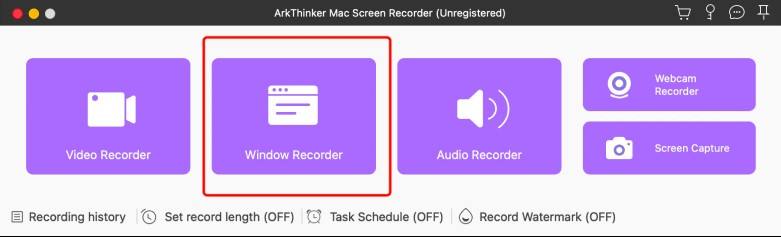
Tryk på boksen til venstre for at vælge det vindue, du vil optage.
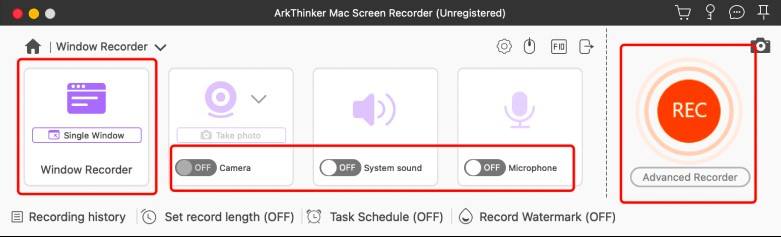
Kan du se den store, lyse-orange knap til højre? Det er din signal til at ramme den og starte optagelsen med det samme. Dine optagede videoer gemmes automatisk på den placering, der er angivet i dine indstillinger.
Del 4. Ofte stillede spørgsmål om V Recorder
Kan Snapchat finde V Recorder?
Svaret er et stort JA. Snapchat har implementeret forskellige tiltag for at forhindre brugere i at tage skærmbilleder uden afsenderens samtykke. Brug af tredjepartsapps til at fange snaps kan overtræde Snapchats servicevilkår.
Er det lovligt at optage en YouTube-video?
At optage en YouTube-video og derefter uploade den på en hvilken som helst platform som din egen anses for ulovlig. Du kan dog downloade klip fra YouTube-videoer til personlig brug, f.eks. til rekreative formål, så er det passende.
Hvad er den grundlæggende retningslinje for videoredigering?
3C-reglen for redigering, der omfatter Korrekthed, Konsistens og Fuldstændighed, er en vigtig retningslinje for udformning af indhold. Det er meningen, at du skal sikre nøjagtighed i dit indhold, opretholde ensartethed i hele dit indhold og sørge for, at dit indhold er omfattende og ikke efterlader informationshuller.
Hvad synes du om dette indlæg? Klik for at bedømme dette opslag.
Fremragende
Bedømmelse: 4.9 / 5 (baseret på 338 stemmer)
Find flere løsninger
Opret selvstudie til at optage Zoom-møder på desktop eller mobil Top 4 Mouse Movements Recorders til Windows og Mac CamStudio Screen Recorder: Nøglefunktioner, fordele og ulemper Sådan konverteres video til GIF: Nem og hurtig tilgangsmeta Sådan afspilles musik under optagelse [attesterede metoder] Sådan udskiftes lyd i en video på forskellige enheder 2023Relative artikler
- Optag video
- CyberLink Screen Recorder anmeldelse: Et godt valg til Streamer
- Uvildig gennemgang af iSpring Et af de bedste eLearning Toolkit
- Sådan optager du GoTo-møder med/uden tilladelse
- Hvordan kan du lide EaseUs RecExperts: Fra funktioner, priser og mere
- Uvildig gennemgang af Debut Video Capture og Screen Recorder Software
- Er iTop Screen Recorder god: anmeldelse og alternativ
- D3DGear Review 2023: Funktioner, fordele og ulemper og dets bedste alternativ
- Radeon ReLive Review – Download, funktioner og alternativer
- DU Recorder: Gennemgang, funktioner og det bedste alternativ
- ShareX Review 2023 – Funktioner, priser og bedste alternativer



